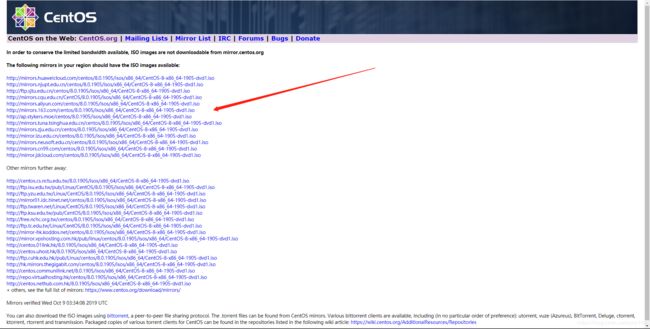记录一次docker--harbor--rancher--Jenkins的集成搭建(一)——centOS的官网下载
先挖一个大坑。
Windows10使用虚拟机管理器Hyper-V虚拟三个centos主机,每个主机内存先设为6G.
第一步,下载centOS
作为IT工程师,要学会阅读英文官网,所以选择在官网下载。
进入下载界面,选择最新的centOS8进行下载。
如果喜欢尝试最新特性,也可以尝试stream版本,该版本是centOS的滚动更新版本,即一次安装永久更新,主要给开发者使用的。
这个页面列出了可以下载镜像的地址,我们国内一般用上面的就行了。有网易和阿里等镜像下载地址,我选了个阿里的。
第二步,使用hyper-v进行虚拟机创建
安装过程很简单。我大部分采用了默认配置。只记录一下踩坑。
1、网络配置。
hyper-v有三种模式:
外部:虚拟交换机部署完成后,虚拟机和宿主机连接到同一个虚拟交换机。虚拟机与宿主机获取同一网段的IP地址,与宿主机所在的网络中的其他计算机通信,每台虚拟机等同于宿主机所在网络的宿主机。
内部:内部网络相当于给宿主机虚拟一张网卡,用于于虚拟机通信,并且提供DHCP服务和NAT代理服务。虚拟机可以通过宿主机上网但是不能与宿主机所在的网络通信。
专用:专用网络相当与虚拟一个专供虚拟机之间连接的虚拟交换机,所有的虚拟机连接到同一个虚拟交换机上,所有的虚拟机之间可以通信,但是不能访问宿主机以及宿主机所在的网络。
这里我一开始懵逼了一下,选择了外部交换机,但是报错了,弹窗说Hyper-v虚拟交换机属性更改时出错。
试了很久,也找了很多办法。包括:
1、使用宿主机WiFi,虚拟交换机为内部,然后宿主机共享网络,ip自动获取。无法连接。
2、使用宿主机WiFi,虚拟交换机为外部(选择无线网卡),ip自动获取。无法连接。
3、使用宿主机LAN,虚拟交换机为内部,宿主机共享网络,ip自动获取。无法连接。
其中还有nat的设置,太复杂了我就没有研究了。微软官网给的文档要输入一大堆的命令。
最后我这边经过验证,我的无线网卡不能给虚拟机提供网络。最后使用LAN连接,虚拟交换机设为外部,选择有线网卡,终于可以让虚拟机连上外网,并且三个虚拟机互相ping了一下,畅通无阻。
其次还有一个坑就是centOS8安装时选了中文,进入系统出现乱码,即使我下载了中文包,设置了语言。仍然显示乱码,最后还是用英文系统实在点,不要搞这些花里胡哨的了。
OK,今天虚拟机正常运行,明天开始安装docker等软件。
踩坑总结
1、系统语言的设置。最好直接选英文。中文需要额外安装字体,我就没有尝试了。
2、网卡设置。centOS8的网卡启动命令和centOS7略有不同。7代上同时支持network.service和NetworkManager.service(简称NM),但是在8代上network.service已废弃,尽管用户也可以自己再安装回来,但并没有这个必要。而NM使用nmcli这个命令行工具进行管理,所以我之前试了很久的service network start是没有用的,应该使用nmcli -c reload。当然还有别的命令也可以重启网络服务,但是用这个就够了。
2019.10.20更新
由于centOS8的一些问题,最后我换回了centOS7搭建这套平台。
centOS8环境下,当我启动harbor服务后,宿主机无法进行访问。尝试了很多办法都不能解决,而在centOS7下畅通无阻。推测是centOS8的网络没有设置好,这也是centOS8与7代差别比较大的地方。